新买的路由器都需要进行测试才能使用,很多没有设置过路由器的朋友在购买了小米路由器不知道怎么设置,其实每个路由器的设置都大同小异,尤其是为了迎合大众,现在每个品牌的路由器都在优化路由器的设置步骤,那么小米路由器该怎么设置,请看小编操作一番。

1、将路由器的物理连接插好,启动路由器,用手机连接路由器信号。不知道怎么连接路由器的话,请看猫和路由器连接方法。
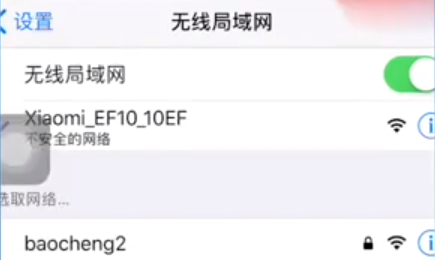
2、将下载好的小米wifi,或者从小米路由器的底部查看路由器地址,浏览器输入即可,一般为“192.168.1.1”。
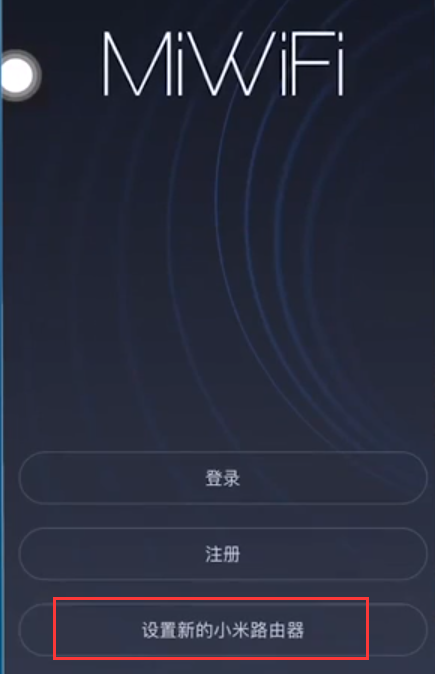
3、自动搜索发现一台小米路由器,选择连接,“开始设置”。

4、设为全新路由器,点击继续。
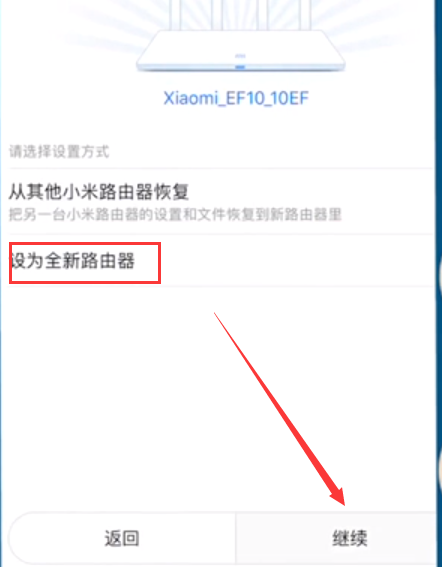
5、在跳转的路由器界面点击确定,设置wifi名称和密码,点击下一步。
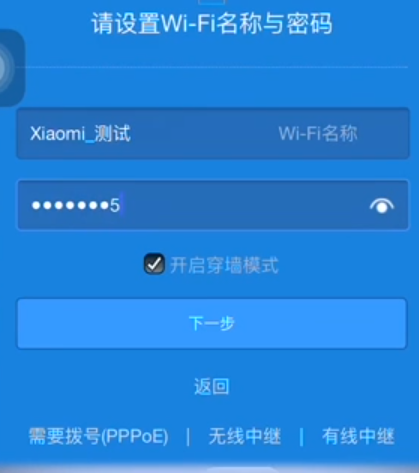
6、设置“管理密码”,用于登录路由器管理界面。
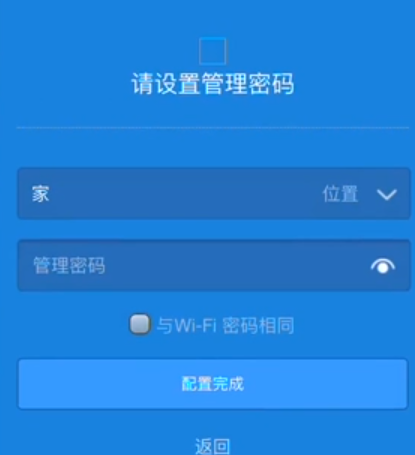
7、等待配置完成,即可使用正常上网。
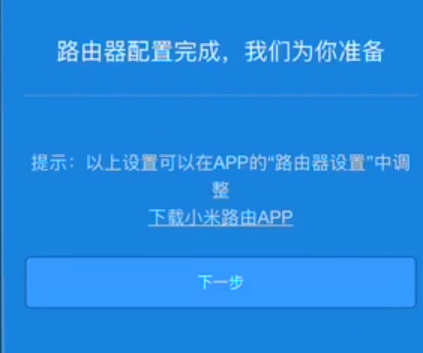
不知道小编分享的小米路由器设置方法,有没有帮助到你们。有什么想知道的,都可以询问小编哦。